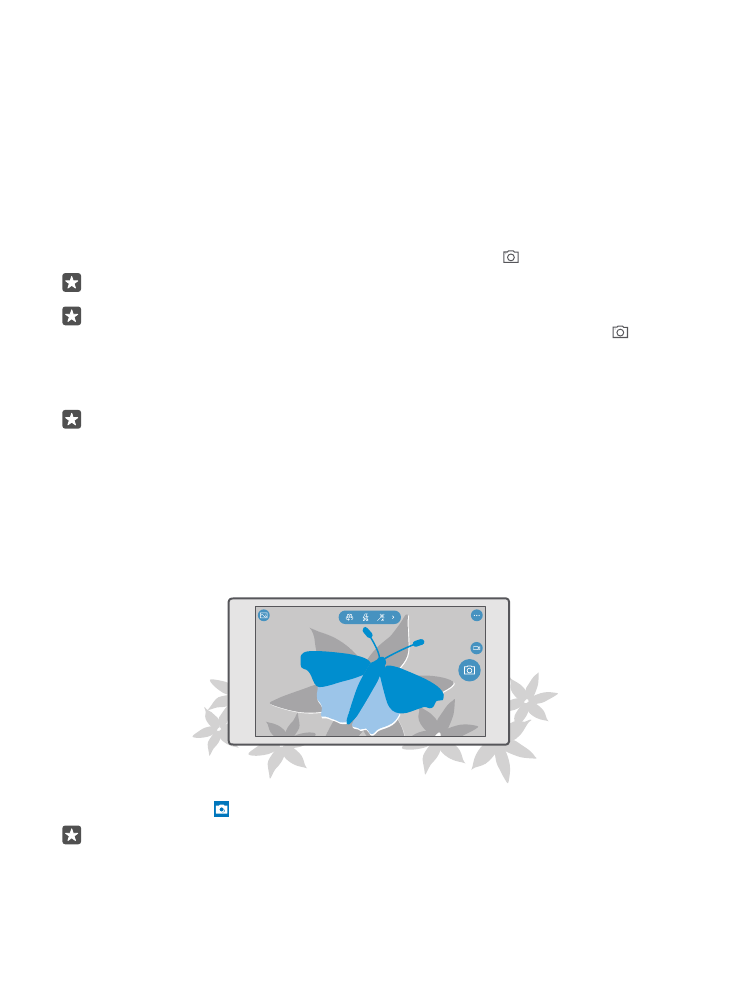
Pildistamine
Teravad ja elavad fotod – saate jäädvustada oma parimad hetked fotoalbumisse.
1. Puudutage valikuid Kaamera.
Näpunäide. Kui telefonil on kaameranupp, saate lukus telefoni kaamera kiiresti sisse
lülitada, vajutades kaameranuppu ja hoides seda mõne sekundi jooksul all.
© 2016 Microsoft Mobile. Kõik õigused kaitstud.
83
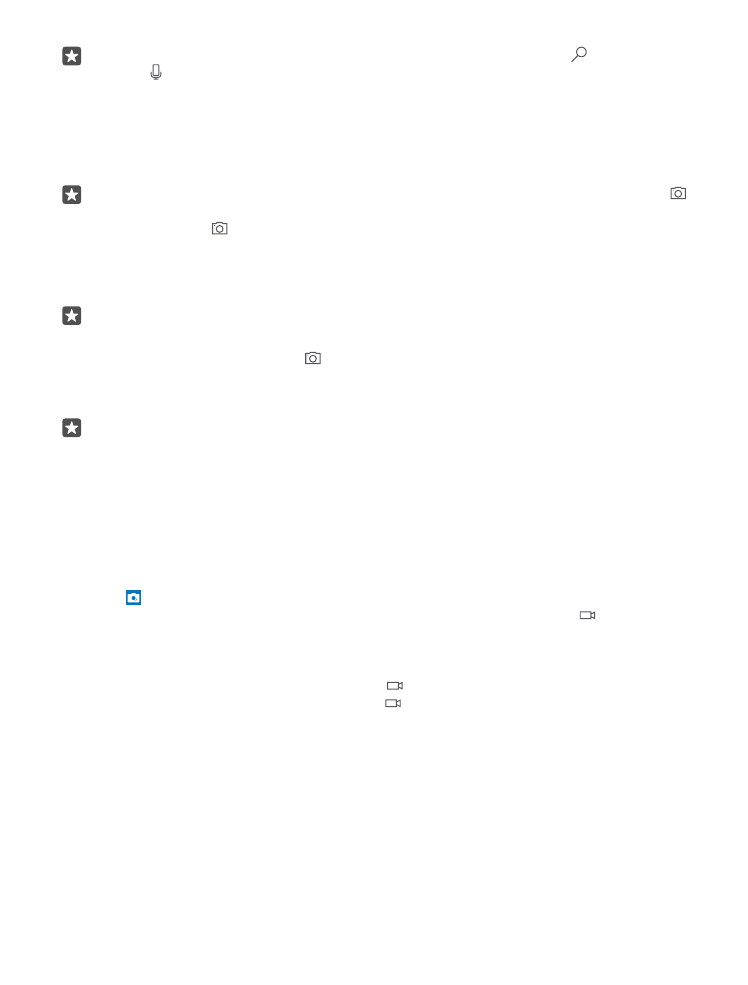
Näpunäide. Kaamera avamiseks Cortanaga puudutage otsinguklahvi , puudutage
valikut , lausuge Ava kaamera ja järgige kuvatavaid juhiseid. Cortana pole kõigis
piirkondades ja keeltes saadaval. Lisateavet toetatud piirkondade ja keelte kohta leiate
www.microsoft.com/mobile/support/cortanaregions.
2. Vaate suurendamiseks või vähendamiseks viige sõrmed lahku või kokku. Mõned telefonid
ei toeta kaameraga suurendamist. Saadavuse kontrollimiseks avage veebileht
www.microsoft.com/mobile/support/wpfeatures.
Näpunäide. Sätete kuvamiseks, kui telefoni hoitakse rõhtpaigutusrežiimis, lohistage
vasakule. Sätte muutmiseks libistage sõrme liuguril üles või alla. Sätete sulgemiseks
lohistage ikooni paremale.
3. Kaamera teravustamiseks kindlale objektile puudutage ekraanil soovitud objekti. Mõned
telefonid ei toeta kaamera teravustamist. Saadavuse kontrollimiseks avage veebileht
www.microsoft.com/mobile/support/wpfeatures.
Näpunäide. Kui telefonil on kaameranupp, siis teravustamiseks vajutage see pooleldi
alla ja hoidke. Pildistamiseks vajutage kaameranupp lõpuni alla.
4. Pildistamiseks puudutage valikut .
Äsja jäädvustatud foto vaatamiseks puudutage ekraani nurgas ümmargust pisipilti. Foto
salvestatakse kausta Fotod.
Näpunäide. Ekraani paremaks toimivuseks ärge katke valgusandureid. Mõned telefonid
ei toeta valgusandurit. Saadavuse kontrollimiseks avage veebileht
www.microsoft.com/mobile/support/wpfeatures.
Kasutage välklampi ohutust kaugusest. Inimese või looma vahetus läheduses ärge välklampi
kasutage. Ärge katke pildistamise ajal välklampi kinni.